我们在用AutoCAD做完图后,文件经常需要打印,或者想在没有装CAD的设备上观看,这时如果能是JPG或其它高清的图片格式,我们就会觉得非常方便,以下设解读室内设计培训就带你了解一下这一方法。
1、以下是CAD的dwg格式文件,我们就用这个场景来讲解一下CAD文件保存为高清JPG图片格式的方法。

2、我们将dwg格式文件的所有图形颜色都改为白色,这样打印出来后会是统一的黑色。

3、这一步,找到“文件”菜单——打印——打印。
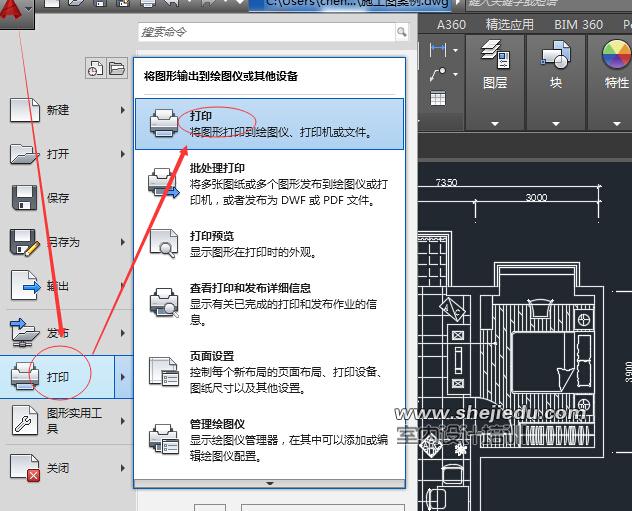
4、到这一步就会打开“打印”设置,在打印机/绘图仪的“名称”中按如下图所示进行选择,在弹出的对话框中也按下图进行选择。
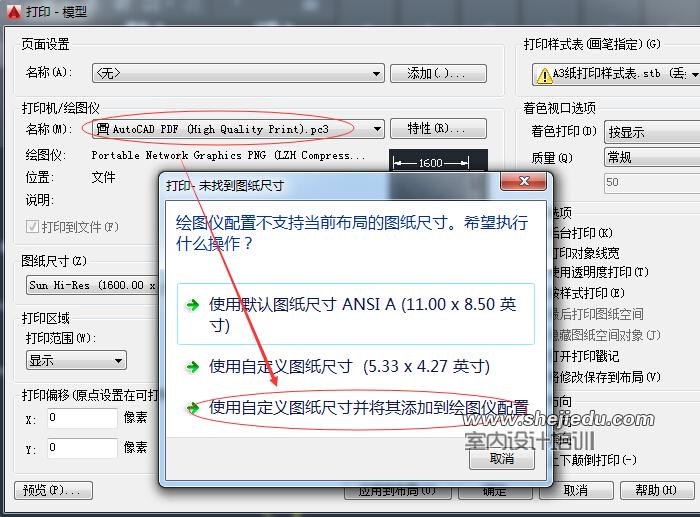
5、图纸尺寸这里我们选择“ISO A3“,当然也可以选择其它比较大的尺寸,这个根据具体情况而定。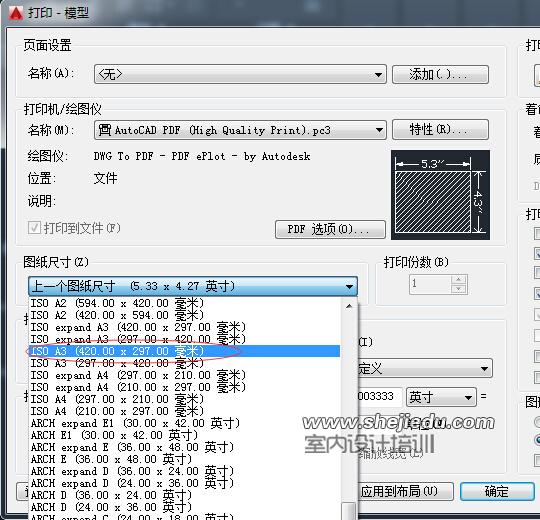
6、打印范围选择“窗口”,然后可以在CAD的dwg文件窗口中拖出一个你想要打印内容的范围窗口。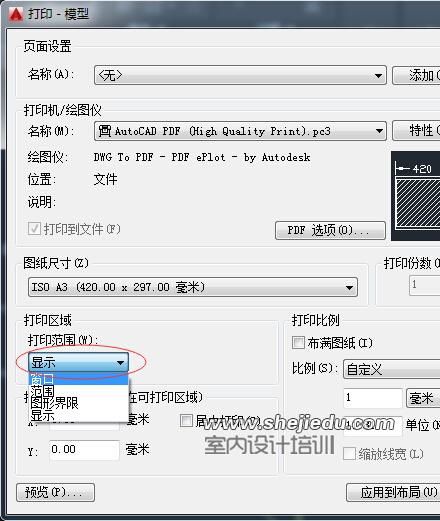
7、如下图所示,可以拖出如下的一个范围框,当第二次单击鼠标时就会回到“打印”设置对话框。

8、回到“打印”设置对话框,勾选“布满图纸”和“居中打印”,然后确定。
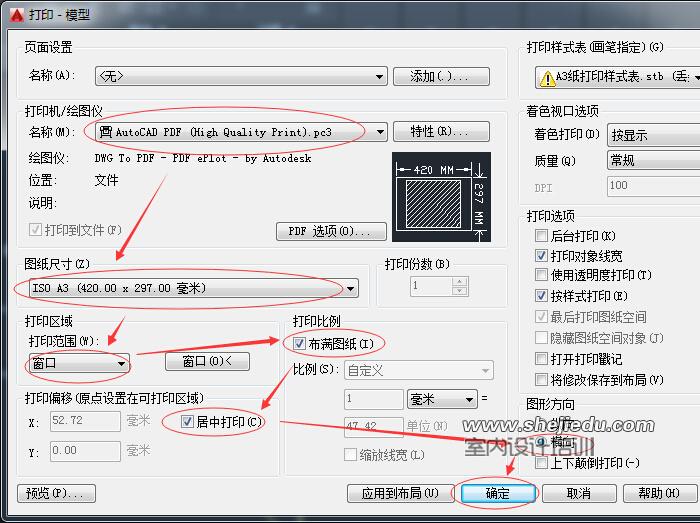
9、我这里保存到“我的文档”,随意输入一个文件名,然后点击“保存”。
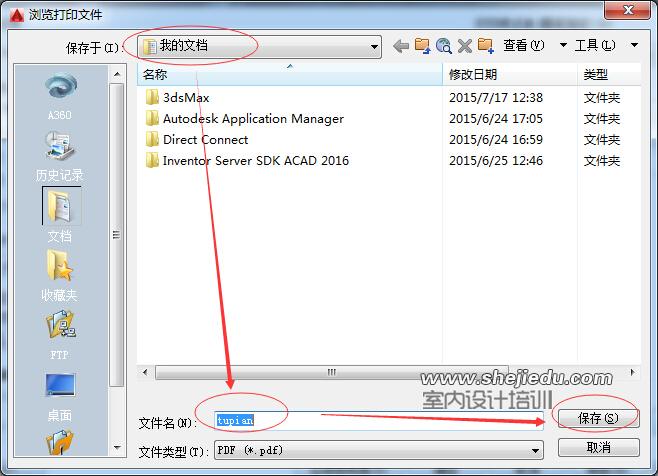
10、如下图所示,我们保存了一个PDF格式的文件。
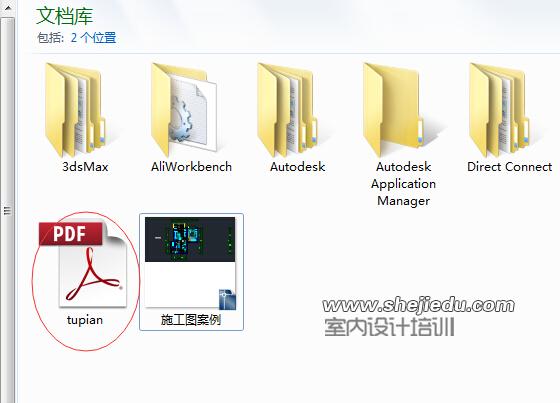
11、可以将以上保存的文件直接拖拽至PS中打开,然后就出现以下对话框,直接单击“确定”。